9 Aplikacione më pak të njohura të Google për iPhone dhe iPad në 2023

A përdorni iPhone apo iPad? Provoni këto aplikacione të Google për iOS për të përfituar sa më shumë nga pajisjet tuaja Apple si iPad dhe iPhone.
Një pajisje e bashkangjitur në sistem nuk funksionon? Pyes veten se çfarë të bëni më pas? Pse Windows 10 shfaqet ky njoftim gabimi në ekran? Ky gabim haset më shpesh kur përpiqeni të lidhni një pajisje iOS me kompjuterin tuaj.
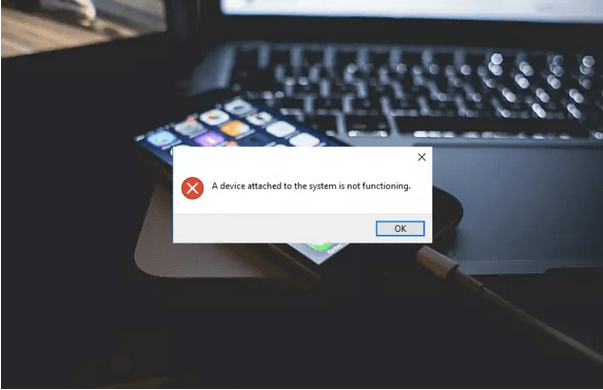
Burimi i imazhit: Copy Trans
Pavarësisht nëse duam t'i transferojmë fotot ose videot tona nga pajisja jonë iOS (iPhone ose iPad) në Mac ose PC, të transferojmë ndonjë të dhënë tjetër, ose çfarëdo qoftë, ngecja me këtë mesazh gabimi nuk është gjë tjetër veçse një ndërprerës i rrugës. Kur nuk ka lidhje të krijuar ndërmjet pajisjes përkatëse iOS që po përpiqeni të lidhni dhe kompjuterit tuaj, mund ta hasni këtë problem në pajisjen tuaj Windows.
Pra, përpara se të vazhdojmë drejt diskutimit të zgjidhjeve për zgjidhjen e këtij problemi, le të mësojmë pak se çfarë e shkakton gabimin "Pajisja e lidhur me sistemin nuk funksionon" në kompjuterin tuaj.
Çfarë shkakton që një pajisje e bashkangjitur në sistem nuk është gabim funksional?
Kur një pajisje e caktuar iOS nuk është në gjendje të lidhet me kompjuterin tuaj, atëherë mund të ketë disa arsye që mund ta adresojnë këtë problem. Por po, kryesisht duhet të jetë një dështim i lidhjes midis pajisjes iOS dhe sistemit tuaj. Pra, çfarë e shkakton atë?
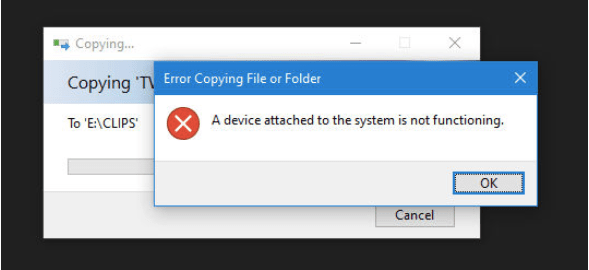
Siç e dimë të gjithë, Windows dhe macOS janë disa nga platformat më të njohura dhe sigurisht, të dyja janë të mrekullueshme në mënyrat e tyre unike. Edhe pse, nëse po flasim konkretisht për imazhe, atëherë JPG është mjaft i pajtueshëm me Windows, dhe nga ana tjetër, Apple preferon formatet e skedarëve HEVC ose HEIF për ruajtjen e të dhënave dixhitale.
Pra, kur po përpiqeni të transferoni imazhe ose video nga iPhone ose iPad në kompjuterin tuaj Windows, mund të hasni disa probleme me pajtueshmërinë në rrethana të rralla. Sa herë që lidhni një pajisje iOS me një kompjuter Windows, bëhet një konvertim në kohë reale që konverton formatet e imazhit HEVC dhe HEIF në JPG ose diçka më të lexueshme nga kompjuteri juaj. Dhe nëse ndonjë gjë shkon keq në këtë proces, mund të ngecni me gabimin "Një pajisje e bashkangjitur në sistem nuk funksionon".
Lexoni gjithashtu: 10 konvertuesit më të mirë të videove në internet në 2021
Si të rregulloni një pajisje të bashkangjitur në sistem nuk është një problem me gabim funksional?
Këtu janë disa zgjidhje që mund të provoni për të kapërcyer këtë mesazh gabimi.
#1 Lironi hapësirën ruajtëse në pajisjen tuaj
Burimi i imazhit: Mbështetja e Apple
Nëse hapësira e ruajtjes së pajisjes tuaj është kryesisht e zënë dhe nëse nuk ka absolutisht hapësirë për të kryer konvertimin, mund të hasni këtë problem. Prandaj, ju rekomandojmë të lironi shpejt një hapësirë ruajtjeje në iPhone ose iPad dhe të provoni fatin nëse e zgjidh gabimin.
Shkoni te Settings> General> Storage dhe lironi menjëherë pak hapësirë ruajtëse. Pasi të lironi hapësirën, rilidhni pajisjen tuaj iOS me kompjuterin tuaj dhe kontrolloni nëse problemi vazhdon.
Lexoni gjithashtu: Si të fshini imazhe të dyfishta nga aplikacioni Photos në iPhone dhe Mac?
#2 Transferoni imazhet në formatin e tyre origjinal
Një tjetër hak i thjeshtë që mund t'ju kapërcejë gabimin "Pajisja e lidhur me sistemin nuk funksionon" është transferimi i imazheve dhe videove në formatin origjinal. Pyes veten se çfarë nënkupton? Epo, nëse i transferoni imazhet në formatin e tyre origjinal, konvertimi nuk do të bëhet dhe Windows do të marrë të dhënat dixhitale në vetë formatin HEVC ose HEIF. Ja çfarë duhet të bëni.
Në pajisjen tuaj iOS hapni Cilësimet> Fotografitë.
Në seksionin "Transferimi në Mac ose PC", zgjidhni opsionin "Mbani origjinalet".
Lexoni gjithashtu: Si të importoni foto nga iPhone në Windows 10: 3 mënyra të thjeshta
#3 Provoni një kabllo USB të ndryshme
Ky gabim mund të ndodhë gjithashtu nëse po përpiqeni të lidhni pajisjen tuaj iOS nëpërmjet një kablloje USB të dëmtuar ose të ngatërruar. Prandaj, bëni një kontroll të shpejtë ose provoni një kabllo USB alternative për të lidhur iPhone ose iPad me kompjuterin tuaj Windows.
Gjithashtu, pasi të jeni të sigurt për kabllon USB, provoni gjithashtu një portë tjetër USB vetëm për t'u siguruar që nuk ka asgjë të keqe me lidhjet fizike.
Lexoni gjithashtu: Si të sinkronizoni kontaktet nga iPhone në Mac
#4 Rivendos vendndodhjen dhe cilësimet e privatësisë
Sa herë që përpiqeni të lidhni ndonjë pajisje iOS me një kompjuter, ai së pari ju pyet nëse i besoni kësaj pajisjeje apo jo. Pajisja iOS lidhet vetëm pasi të shtypni butonin "Po". A nuk është ajo? Por nëse në një farë mënyre shtypni butonin "Jo" aksidentalisht, kjo mund të çojë në disa probleme të lidhjes. Për ta rregulluar këtë, ne do të përpiqemi të rivendosim vendndodhjen dhe cilësimet e privatësisë së pajisjes iOS.
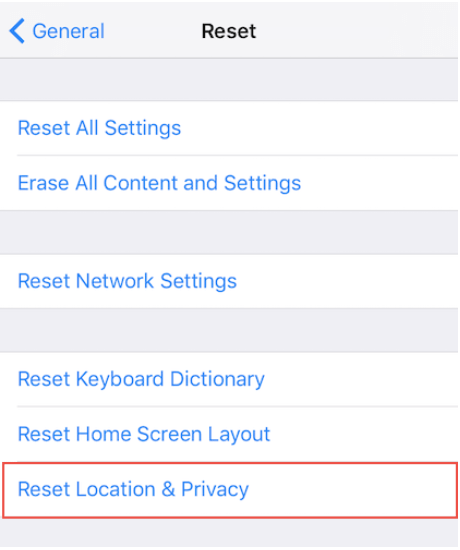
Hapni Cilësimet> Të përgjithshme> Rivendosja> Rivendos vendndodhjen dhe privatësinë.
Pasi të keni rivendosur vendndodhjen dhe cilësimet e privatësisë në iPhone ose iPad, provoni të rilidhni pajisjen tuaj për të kontrolluar nëse ende po hasni ndonjë problem.
Lexoni gjithashtu: Si të mos u besoni kompjuterëve të lidhur më parë me iPhone tuaj
konkluzioni
Këtu janë disa zgjidhje që mund të provoni për të rregulluar gabimin "Një pajisje e lidhur me sistemin nuk funksionon" në Windows ose Mac tuaj. Na tregoni se cila zgjidhje doli më e mira për ju. Mos ngurroni të shkoni në hapësirën e komenteve!
A përdorni iPhone apo iPad? Provoni këto aplikacione të Google për iOS për të përfituar sa më shumë nga pajisjet tuaja Apple si iPad dhe iPhone.
A keni marrë një sinjalizim se një AirTag është gjetur duke lëvizur me ju? Nëse po, këtu janë disa këshilla të rëndësishme për t'u mbajtur në mend.
Keni nevojë të punoni më shpejt në shumë aplikacione duke përdorur iPad? Provoni Stage Manager në iPad. Për të mësuar funksionet, lexoni këtë artikull tani!
Sapo zbuluat se iPadOS i ri i Apple është i disponueshëm për iPad-in tuaj? Duke pyetur, "A duhet ta përditësoj iPad tim në iOS 16?" Verdikti më i mirë në 2023.
A po përballeni me problemin e mbylljes së iPad? Provoni këto hapa tani për të kursyer kohë dhe para. Gjithashtu, mund të rregulloni që iPhone vazhdon të fiket.
Jeni një zhvillues apo përdorues i teknologjisë iPhone/iPad që dëshironi të provoni versionet beta të iOS? Ja se si të shkarkoni iOS 16 Beta 3 në iPhone ose iPad.
Nëse po përdorni Apple Maps ose po rezervoni një Uber, duhet të mësoni se si të aktivizoni vendndodhjen e saktë në iPhone për lehtësi.
Nëse jeni artist, stilist ose piktor, shikoni aplikacionet më të mira të vizatimit për iPad. Këto aplikacione falas dhe me pagesë ju lejojnë të shpalosni talentin tuaj.
Nuk e dini cili është aplikacioni më i mirë i emailit për iPhone ose iOS? Shikoni aplikacionet më të mira të postës elektronike për iPhone që mund të përdorni në vitin 2023.
Miniaplikacioni Smart Stack ju tregon informacione nga aplikacionet tuaja më të përdorura në vendin e duhur në kohën e duhur duke përdorur veçorinë iOS AI.








